السلام عليكم
سوف نبدء انشالله فى ربط جهازين مع بعض وسوف نبدا مع بعض خطوة خطوة ولكن فى البداية لازم نعرف انواع التوصيلات اولاا
يوجد اكثرمن ثلاث انواع لتوصيل الاجهزة اهمها (bus ...ring....star)
وكل توصيلة لها مميزات وعيوب وكل نوعية توصيل لها اغراض يعمل من اجلها
هذا باختصار شديد جداا انواع التوصيلات (لا اريد ان اكثر من الكلام حتى لا يصبح الموضوع مملاا)
الخطوه رقم 1
الان عندنا جهازين نريد ان نوصلهما مع بعض اول شئ يجب معرفتة هو هل كرت الشبكة مركب فى الجهازين او لا و كيف نعرف ذلك
اذهب الى كونترول بانل ثم الى نيتورك كونيكتشت سوف تجد وصلة الشبكة(Local Area Connection) اعمل عليها رايت كليك واختر منها خصائص سوف يظهر لك صندوق حوارى كما فى الشكل المرفق
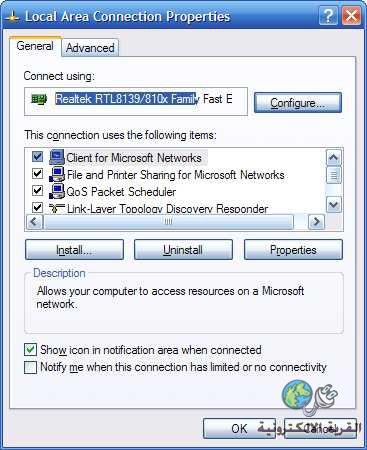
سوف تجد انى ضللت على الخانة باللون الازرق فهذا هو تعريف كرت الشبكة ولقد ارتحنا منة نطبق هذه الخطوه على الجهاز الاخر
وهذا الاجراء كان فقط للتاكد من كروت الشبكة
الخطوه رقم 2
الان جاء دور المتعة وهو تهيئة الاجهزة للاتصال يعنى سوف نجعل الجهاز الاول والثانى يحملان نفس اسم المجموعة ولكن ليس نفس اسم الجهاز يعنى نعمل رايت كليك على ماى كومبيوتر ثم نختار خصائص ومن فوق نختار اسم الجهاز سوف نلاحض ان اسم المجموعة هو workgroup خليها كما هى وسوف نختار اسم للجهاز مثلاا pc1
سوف نتفق على ان اسم الجهاز الاول هو pc1 والثانى pc2 وان اسم المجموعة للجهازين workgroup متفقين
معلومه اظافيه
(يوجد طريقتين لربط الجهازين
الاولى عن طريق الويزارد وهذة الطريقة تربط الجهازين بسرعة ولكن تجعلك لا تفهم ماذا حدث فى الاعدادات وفى حالة حصول مشاكل فلا تعرف حلها ..واسميها طريقة المستخدمين البسيطين
والطريقة الاخرى هى طريقة اكثر احتراف وهى التى نحن نشرحها الان فهى تجعلك تفهم ماذا يحدث فى الاعدادات وتستطيع حل مشاكل الشبكة وبهذه الطريقه سوف تكون مهئ لاحتراف الشبكات)
الخطوه رقم 3
الان جاء الجز الصعب (الذى يعتقدة البعض وهو اسهل جزء فى الشبكة وهو الايى بى)
شرح مبسط لرقم الاي بي
الاي بي :هو عبارة عن عنوان يستطيع بها الجهاز معرفة الجهاز الاخر فى الشبكة
الايى بى مقسم الى اربعة خانات كل خانة تعبر عن عنوان معين اى ان هذا الرقم لا يتكرر فى حهازين سوف اشرح اكثر
اول ثلاث خانات على اليسار يجب ان تكون موحدة اما الخانة الرابعة يجب ان تكون مختلفة
شرح بطريقه اوضح للاي بي
فهو مثل عنوان شخص فى دولةما
مثلاا... عنوانى مثلاا هو ليبيا يعنى 192 ثم بنغازى يعنى 168ثم الماجورى (اسم الحى) يعنى 0 ولكن اى منزل فى الماجورى فهو يعبر بالرقم واحد لان منزلى لا يمكن ان يسكنة اكثر من عائلة ولكن الماجورى يسكنة اكثر من عائلة
لان جهاز الكومبيوتر يعبر عن مكانة مثل الانسان ولكن بالارقام ...اوكى اتفهنا ان الرقم 192 يعبر عن دولة والرقم 168 يعبر عن مدينة والرقم 0 يعبر عن الحى والرقم واحد يعبر عن الجهاز
كذلك بالنسبه الى الانترنت كل جهاز فى العالم له رقم اي بي خاص له متصل بالانترنت وهذا الرقم خطير جداا لو تم معرفته من قبل الهاكر
والصور انشالله سوف تشرح اكثر
الان سوف نضع عنوان اي بي للجهاز الاول :
اذهب الى كونترول بانل ثم الى نيتورك كونيكتشت سوف تجد وصلة الشبكة(Local Area Connection) اعمل عليها رايت كليك واختر منها خصائص سوف يظهر لك صندوق

الان نعمل دبل كلك على internet protocol tcp/ip
ستظهر لنا هذا الصندوق
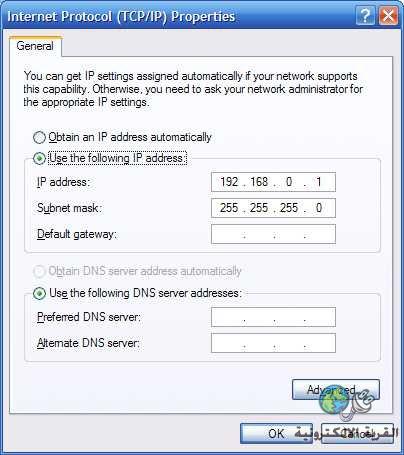
سنظع الارقام كما فى الصوره مع العلم انك عندما تنتهي من ملئ الخانه الاولى اعمل كليك على الخانه الثانيه فسوف تمتلئ الخانه الثانيه تلقائياا وهو رقم قناع الشبكه
الان سوف نطبق هذه الخطوه بنفس الطريقه على الجهاز الثاني
وستكون اعدادت الجهاز الثاني كما فى الصوره

اذاا: الجهاز الاول الذي اسمه PC1 (الذي ليس له منفذ السيريال ) اصبح الاي بي الخاص به هو 192.168.0.1
الجهاز الثانى الذي اسمه PC2 (الذي به منفذ السيريال ) اصبح الاي بي الخاص به هو 192.168.0.2
ملاحظه اخيره فى هذا الموضوع وهو بخصوص الخياران الموجودان فى الاسفل الظاهره على الصندوق الحواري وهو ان تفعل الخيار الاول وان تلغي الخيار الثاني
فعلنا الخيار الاول لكي تظهر لنا الشبكه فى قائمة النتوفيكش اريا ونلغي الخيار الثاني لانه ببساطه مزعج بالنسبه لي ويمكنك ان تفعلهما هما الاثنين
اذاا : الف مبروك لك نجاح الاتصال
هل انتهي الامر
كيف اعرف اني نجحت فى الاتصال
اليك الاختبار الذي يثلج قلبك وهو بسيط للغايه
اختبار التوصيل
طبعاا سيكونان الجهازان موصلان ويشتغلان
نبذه عن الاختبار وكيفية عمله :
وهى طريقة ارسال حزم البيانات الى الجهاز الثانى وارجاعها الى الجهاز الاول
يعنى ان الجهاز الاول يرسل اربع حزم رقمية الى الجهاز الثانى واذا رجعت الحزم الاربعة كاملة الى الجهاز الاول يعنى الاتصال نجح مئة بالمئة وسوف تلاحض انة مكتوب 0 من المئة لوس يعنى انة لم يخسر الحزم الاربعة اما اذا رجعت حزمتان من اربعة فانو سوف يكتب 50 بالمئة لوس وهكذاا
وسترى الان هذه الطريقه
فى الجهاز الاول افتح القائمة ابدا ثم run ثم اكتب cmd ثم انتر سوف تظهر لك شاشة سوداء اكتب فيها هذا الامر ping 192.168.0.2
كما فى الصوره
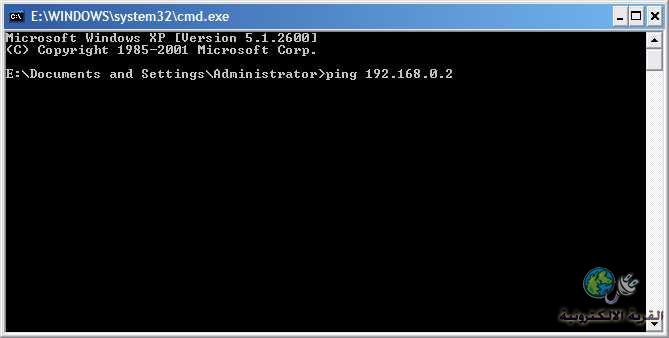
ثم انتر
اذا نجح الاتصال سيكون الرد كما فى الصوره
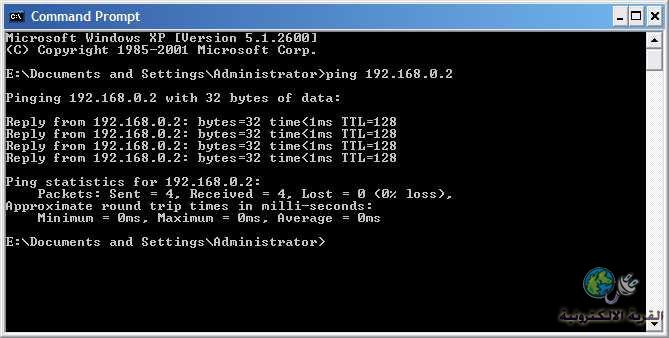
وسنشرح ماذا يقول الرد لاحقاا
اما اذا لم يتم الاتصال او يوجد فقد فى البيانات ستكون الصوره كما ياتي
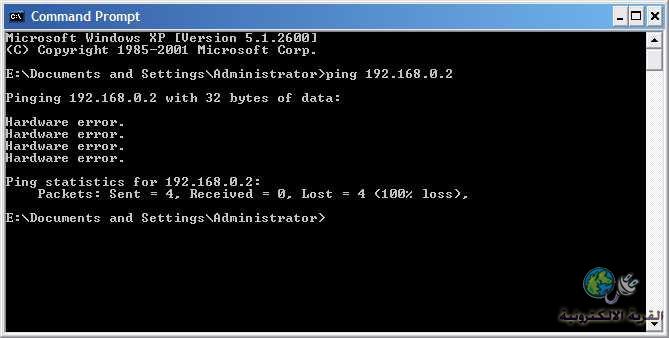
سوف نحل المشكله انشالله بكل بساطه لو حدث هذا الخطاء فى الارسال
الان الصوره الاتيه تشرح ماذا يخبرنا الجهاز عن تقرير الارسال والاستقبال
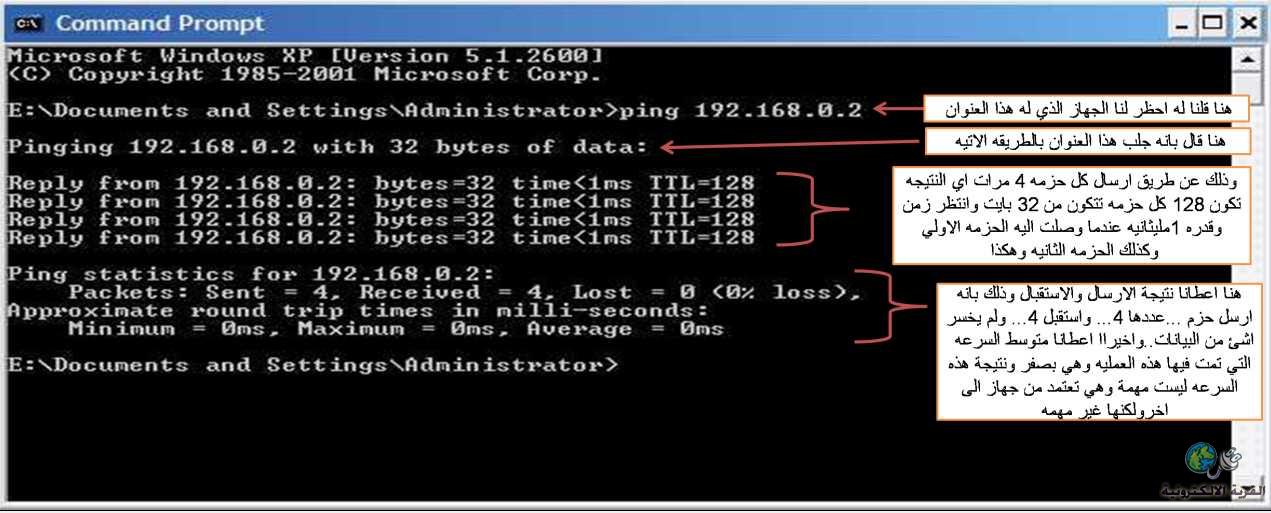
د
وانشالله فى المشاركة القادمه لنا تكمله